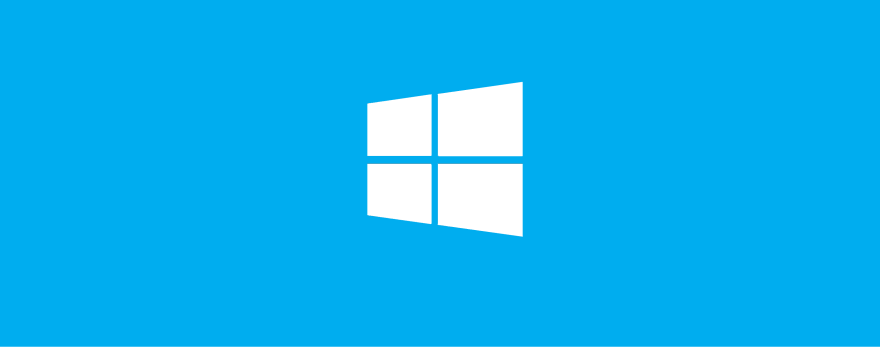WindowsUpdate しましょう
プログラム(OS)は最新の状態にした方が良いです。
以下のようなアイコンが表示されていたらクリックして指示に従いましょう。
※Windows XPの場合
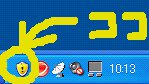 または
または 
※Windows vista、Windows7の場合
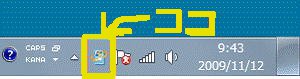
WindowsUpdate は数時間かかる場合があります。ゆとりがある時に行いましょう。
場合によっては再起動を促してくる場合があるので、従いましょう。
セキュリティ対策ソフトは導入していますか?
セキュリティ対策ソフトを導入していない・導入しているが期限切れになっている。という方が多いです。
ウィルスが入りこんでいると動作が重くなります。
導入していない場合、以下の様なアイコンが表示されています。
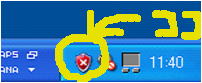
期限切れや未払いになっていませんか?
せっかくセキュリティソフトを導入していても期限切れでは意味がありません。
期限切れの場合は更新しましょう。ソフトの種類によっては無期限の製品もありますので検討してみてはいかがでしょうか。
ハードディスクをデフラグ(最適化)しましょう
長年使用し続けるとハードディスク上のファイルが内部的にバラバラになってしまいます。(利用者は気付きません)
最適化するとファイルの読み書きスピードが速くなります。


主に Cドライブの場合は最適化がすぐに始まりません。 その場合は再起動すると最適化がスタートします。 時間が掛ります。お出かけ前や就寝前に行うとよいでしょう。
OutlookExpress6(メールソフト)の定期メンテナンス
「Outlook Express」の起動が遅くなった場合は、保存しているデータが断片化している可能性があります。 以下の手順で、フォルダを最適化することができます。
操作手順
- 「Outlook Express」を起動します。
- メニューバーの[ファイル(F)]→[フォルダ(F)]→[すべてのフォルダを最適化する(F)]または[すべてのフォルダをコンパクトにする(F)]をクリックします。

- 「最適化しています」画面が表示されます。
※最適化が完了すると自動的に画面が閉じます。
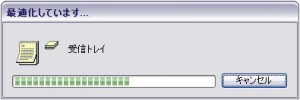
「Outlook Express」を閉じ、再度起動させてOutlook Expressの起動が早くなったかご確認ください。
フォルダを指定して、最適化もできます。